iPad 升级系统可以通过苹果官方推送的无线功能升级,另外也可以通过连接到电脑端的 iTunes 软件来升级。由于硬件的原因,第一代 iPad 只能升级到 iOS 5.1.1 固件系统。下面介绍一下如何升级的方法。
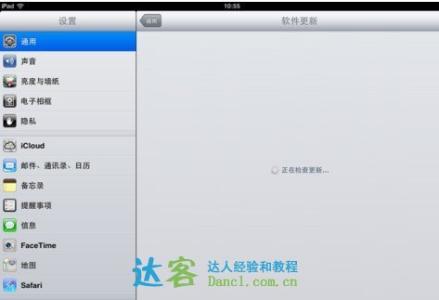
ipad1怎么升级系统――工具/原料
iPad
iTunes
ipad1怎么升级系统 1、
当有新的固件系统可以升级的时候, iPad 上的设置图标右上角会显示一个数字。点击“设置”图标,进入设置列表,如图所示
ipad1怎么升级系统 2、
在设置列表中点击“通用”选项,在右窗格点击“软件更新”,如图所示
ipad1怎么升级系统 3、
等待系统连网检测更新固件,如图所示
ipad1怎么升级系统 4、
当检测到有可以的更新固件时,会显示更新信息,点击更新就可以了。
ipad1怎么升级系统_ipad1如何升级系统
ipad1怎么升级系统――方法二、通过 iTunes 升级ipad1怎么升级系统 1、
这里以 iTunes 11 版本为例,把 iPad 与电脑上的 iTunes 和数据线连接起来,点击 iTunes 右上方的“iPad”图标,如图所示
ipad1怎么升级系统 2、
在 iPad 的摘要界面点击“检查更新”按钮,如图所示
ipad1怎么升级系统 3、
然后等待 iTunes 检测是否有适用于当前设备的可能更新固件,如果有的话软件会提示我们是否需要下载以及更新当前设备的系统。
ipad1怎么升级系统 1、
如果你的 iPad 是越狱过的话,上面二种方法都不能正常升级。因为越狱的 iPad 系统是被修改过的,所以我们只有自己下载相应的固件系统来手动恢复到最新版本。
ipad1怎么升级系统_ipad1如何升级系统
ipad1怎么升级系统 2、
现在 iPad 最高支持的 iOS 固件系统版本号为 5.1.1,百度搜索“ios 5.1.1固件下载”,下载适合自己机型的最新固件系统,如图所示
注:下载以后如果是压缩文件,请自行解压固件系统文件。iOS 固件系统扩展名是以ipsw结尾的。
ipad1怎么升级系统 3、
固件系统文件准备好了以后,把 iPad 与电脑上的 iTunes 和数据线连接起来。点击 iTunes 右上方的“iPad”图标,如图所示
ipad1怎么升级系统 4、
在 iPad 的摘要界面,按住键盘上的“Shift”键,然后点击“恢复 iPad”按钮,如图所示
ipad1怎么升级系统_ipad1如何升级系统
ipad1怎么升级系统 5、
在弹出的固件系统选择窗口中,找到我们事先在电脑上存放的 iOS 固件系统,点击打开,如图所示
ipad1怎么升级系统 6、
接下来系统会提示我们将会抹掉 iPad 上的一切数据,还将会与 Apple 服务器验证恢复。点击“恢复”按钮,如图所示
ipad1怎么升级系统 7、
然后 iTunes 会提示正在提取 iPad 的 iOS 固件,如图所示
ipad1怎么升级系统_ipad1如何升级系统
ipad1怎么升级系统 8、
最后等待软件自动恢复系统。
 爱华网
爱华网


